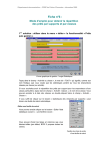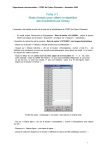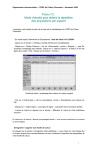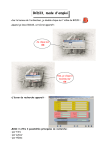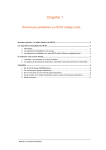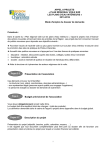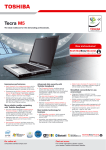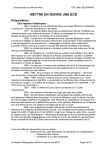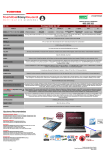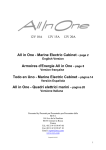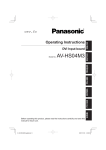Download Consulter la fiche détaillée
Transcript
Département documentation – CRDP de Poitou-Charentes – décembre 2002 Fiche n°11 : Mode d’emploi pour obtenir des indications sur la rotation des collections L’objectif de cette fiche est d’obtenir des indications sur la rotation des collections c’est-àdire en comparant : le nombre d’exemplaires disponibles, le nombre d’exemplaires qui ont fait l’objet d’un prêt et le nombre d’exemplaires qui n’ont jamais fait l’objet d’un prêt. Nota : Le calcul de la rotation des collections est réalisé à partir de la base documentaire du CRDP de Poitou-Charentes. 1- Calcul de la répartition par cotes des exemplaires disponibles dans le fonds - En mode expert, cliquer sur rechercher - exemplaires – puis réaliser l’équation de recherche suivante : tout sauf statut=mis au pilon - Cliquer sur le bouton « tableau à double entrée pour les statistiques ». - Clic sur « Champ Colonne », clic sur « exemplaires», cocher « Cote-E», les intitulés (trop nombreux) ne sont pas remplis automatiquement, nous allons les emplir « à la main » ; tapez le début de vos cotes suivi du tiret, signe de la troncature (0- 1- 2etc. dans notre exemple - base du CRDP de Poitiers - D- pour Documentation Régionale, S- pour tout ce qui est son, U- pour les Usuels, V- pour les Valises, vide). Ajoutez « Total » à la fin de la colonne ; cliquer sur le bouton « fermer » puis lancer le calcul. Feuille de calcul : emplissage « à la main » des valeurs du champ Cote - Clic sur « Champ ligne », clic sur exemplaires puis cocher « Cote-E ». - Cliquer sur « Valeurs ligne », puis taper le signe – (l’utilisation du signe de troncature à droite signifie que vous voulez prendre en compte toutes les chaînes de caractères donc tous les titres d’exemplaires) ; cliquer sur le bouton fermer. - Cliquer sur le bouton «effectuer le calcul de l’état statistique courant». Feuille de calcul de la répartition par cote des exemplaires disponibles Vous pouvez obtenir une répartition par % si vous cliquez sur le bouton « Bascule pourcentage/quantité ». Enregistrement de votre état statistique : En cliquant sur le bouton « Enregistrer l’état statistique », vous créez sur votre disque dur un fichier (auquel vous donnez librement un nom) contenant l’ensemble des paramètres de votre feuille de calcul. Par la suite (plus tard dans l’année ou une autre année), il vous sera possible de rappeler (en cliquant sur le bouton « Rappeler un état statistique enregistré ») votre feuille de calcul et il vous suffira de cliquer sur le bouton « Effectuer le calcul » pour obtenir des statistiques sur le nouvel état de votre base. Attention ! Par défaut, BCDI 3 vous propose d’enregistrer votre feuille de calcul dans votre répertoire utilisateur UTILx\PERSO (où x dépend du profil utilisateur que vous avez utilisé pour vous identifier – UTIL1 pour le profil GESTionnaire). Edition de votre état statistique avec le tableur excel. Vous pouvez ensuite cliquer sur le bouton « Editer l’état statistique courant » ; une fenêtre s’ouvre : Fenêtre de choix de sortie d’une feuille de calcul 2 Un clic sur « Tableur » permet de créer sur disque un fichier XLS importable par exemple dans le tableur Excel (ce qui permet ensuite de créer des graphiques à partir des résultats statistiques. Le fichier sera enregistré dans \BCDI3\TEMP. 2- Calcul de la répartition par cote des exemplaires qui ont fait l’objet d’un prêt - En mode expert, cliquer sur rechercher - exemplaires – puis cliquer sur le bouton « prêts » et taper l’équation de recherche suivante : N° Prêt > ! sauf Statut = ~Mis au pilon~ - Cliquer sur le bouton « tableau à double entrée pour les statistiques ». - Cliquer sur le bouton «rappeler un état statistique » puis cliquer sur l’état statistique qui vous a permis d’avoir la répartition des cotes de votre fonds documentaire. - Cliquer sur le bouton «effectuer le calcul de l’état statistique courant». Comme précédemment ; vous pouvez obtenir une répartition par % si vous cliquez sur le bouton « Bascule pourcentage/quantité ». - Cliquer sur le bouton « Enregistrer l’état statistique » et enregistrer sous un autre nom ce nouvel état selon la procédure décrite précédemment. - Cliquer sur le bouton « Editer l’état statistique courant » pour enregistrer cette feuille de calcul sous Excel selon la procédure décrite précédemment. 3 - Calcul de la répartition par cotes des exemplaires qui n’ont jamais fait l’objet d’un prêt 3 - En mode expert, cliquer sur rechercher - exemplaires – puis cliquer sur le bouton « prêts » et réaliser l’équation de recherche suivante : N° Prêt = vide sauf Statut = ~Mis au pilon~ - Cliquer sur le bouton « tableau à double entrée pour les statistiques ». - Cliquer sur le bouton «rappeler un état statistique » puis cliquer sur l’état statistique qui vous a permis d’avoir la répartition des cotes de votre fonds documentaire. - Cliquer sur le bouton «effectuer le calcul de l’état statistique courant». Comme précédemment ; vous pouvez obtenir une répartition par % si vous cliquez sur le bouton « Bascule pourcentage/quantité). - Cliquer sur le bouton « Enregistrer l’état statistique » et enregistrer sous un autre nom ce nouvel état selon la procédure décrite précédemment. - Cliquer sur le bouton « Editer l’état statistique courant » pour enregistrer cette feuille de calcul sous Excel selon la procédure décrite précédemment. 4 – Edition de la rotation des collections dans Excel Lancez votre explorateur Windows et cliquer sur les fichiers Excel que vous avez préalablement enregistrés. Réaliser une feuille de calcul sous Excel qui reprend toutes les données (exemplaires disponibles, qui ont fait l’objet d’un prêt ou jamais empruntés). Feuille de calcul sous Excel 4